第13回 メッシュ編集のブリッジ機能 (Shade 13 機能強化)
第13回 メッシュ編集のブリッジ機能 (Shade 13 機能強化)
皆様こんにちは。Shade 13では、新機能の追加だけではなく既存の機能強化も行っています。第13回は、その中の一つメッシュ編集のブリッジ機能について、強化ポイントを交えてご紹介したいと思います。
メッシュ編集のブリッジ機能
ブリッジは、メッシュ編集機能の一つで、ポリゴンメッシュにおける離れた二組の頂点/稜線/面をつなぎ、間に新しく稜線や面を生成する機能です。コーヒーカップや手提げかばんの取っ手のように付け根となる二つの面を延長して曲線的につないだり、別々にモデリングした頭と胴体をつなぐ場合などに活躍します。
付け根となる二つ面を選択してブリッジを用いた場合は、二つの面を延長して接続するように面が作成されます。また、選択されていた面自身は削除されます。

手提げカバンの取っ手の作成にブリッジ機能を用いた例
二組の稜線を選択してブリッジを用いた場合には、稜線と稜線の間をふさぐように面が作成されます。
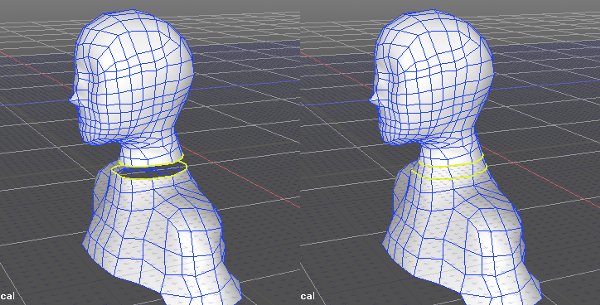
頭と胴体の接続にブリッジ機能を用いた例
Shade 13での強化ポイント
Shade 13のブリッジ機能には、ツールパラメータに新しく「曲がり具合」、「面の反転」、「逆向き」が追加されました。また、ブリッジ機能を行なうときに、図形ウインドウ上に十字のジョイスティックが表示され、左右にドラッグすると分割数の増減、上下にドラッグすると曲がり具合の強弱を調整することができるようになりました。
十字のジョイスティックによるパラメータ調整
曲がり具合を変更することで、ブリッジで接続する部分の曲がり具合の強弱を調整することができます。

曲がり具合を変化させた例(左から1.0, 0.75, 0.5)
「面の反転」は、ブリッジで生成された面の表裏を反転させるパラメータです。「逆向き」をONにすることで、二つの選択面から生成されるブリッジの方向を逆転させることもできます。「逆向き」を使用すると曲線が潰れやすくなるため、そういったときには「曲がり具合」を大き目の値に変更すると自然な曲線にすることができます。
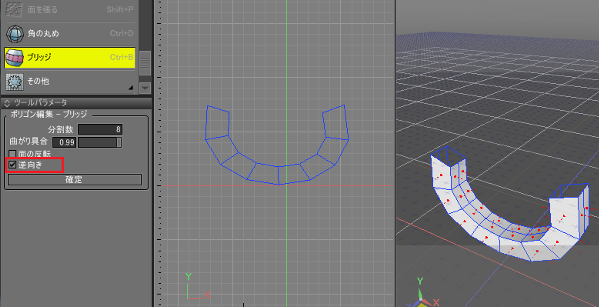
「逆向き」を用いた例
Shade 13では、今回紹介したブリッジ機能以外にも機能強化や仕様変更などの細かい改良を数多く行なっていますので、今後も順次ご紹介していきたいと思います。
フィードバックをお寄せください
以下のフォームから、この記事やShade製品に関してお気づきの点やご意見、ご要望をお送りいただくことが可能です。みなさまの声をお待ちしております。
